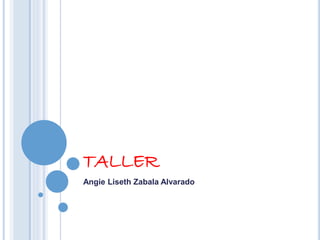
ERGONOMIA
- 1. TALLER Angie Liseth Zabala Alvarado
- 2. 1.PARTES DEL TECLADO El teclado alfanumérico es similar al teclado de una máquina de escribir, dispone de todas las letras del alfabeto, los diez dígitos decimales y todos los signos de puntuación y acentuación, además de la barra espaciadora. El teclado numérico es similar al de una calculadora, dispone de los diez dígitos decimales, las operaciones matemáticas más habituales (suma, resta, multiplicación y división) Además de la tecla “Bloq Num” o “Num Lock” que activa o desactiva este teclado.
- 3. Las teclas de función se sitúan el la parte superior del teclado alfanumérico, van del F1 al F12, y son teclas que aportan atajos en el uso del sistema informático. Por ejemplo, al pulsar F1 se suele activar la Ayuda del programa que se está usando. Algunos teclados modernos incluyen otro conjunto de teclas en la parte superior a las de función que permiten acceder a Internet, abrir el correo electrónico o controlar la reproducción de archivos multimedia. Las teclas de control se sitúan entre el teclado alfanumérico y el teclado numérico, y bordeando el teclado alfanumérico (Shift, Intro, Insert, Tabulador...) Estas teclas permiten controlar y actuar con los diferentes programas. De hecho, cambian de función según la aplicación que se está usando.
- 4. 2. ¿QUÉ SON TECLAS DE COMANDOS U ORDEN? Las teclas de comando suelen ser de color gris y tienen como función la de activar determinadas órdenes o instrucciones propias del programa que se este utilizando, generalmente en unión a otras teclas. También, se incluyen las teclas a utilizar cuando queramos escribir la segunda o tercera función que aparece en las teclas de escritura doble o simple.
- 5. Bloqueo de mayúsculas (Caps Lock). La tecla Bloq Mayús sirve para escribir en mayúsculas permanentemente, sin afectar a las teclas de doble o triple función. A diferencia de la anterior, ésta se activa una sola vez y tiene efecto hasta que se desactiva. 3. Retroceso ß (Back Space): Esta tecla está situada en el ángulo superior derecho del bloque alfanumérico. Su función es la de borrar de derecha a izquierda, caracter por caracter. Si se mantiene presionada esta tecla de forma constante se irá borrando la frase escrita, hasta que deje de presionarla.
- 6. Tabulación F (Tab): Su nombre es Tab. Esta tecla desplaza la posición del cursor hacia la derecha un número de espacios determinados previamente en el programa. Escape (Esc): Es de las teclas más usadas. Su función y uso depende del programa que se utiliza pero, normalmente permite volver hacia atrás antes de ejecutar una orden. Se emplea para anular la acción del último mandato o función que se este ejecutando.
- 7. Retorno (Enter) Esta tecla también se denomina Return o Intro. Tiene dos funciones primordiales: primero, indica a la computadora que acepte una orden concreta que se ha teclado y, en segundo lugar, en un procesador de textos actúa como un retorno de carro manual, es decir, baja a la siguiente línea para poder seguir escribiendo. Control (Ctrl): Su nombre es Ctrl o Control. Esta tecla no produce por si misma ningún efecto. Es en combinación de otras cuando se obtiene un resultado de significado distinto al de la tecla pulsada. Para activar una combinación de Ctrl, hay que pulsar esta tecla a la vez que se pulsa otra.
- 8. ABREVIATURAS DEL TECLADO CTRL+x Cortar CTRL+c Copiar CTRL+v Pegar CTRL+g (Explorador) Ir a CTRL+z Deshacer CTRL+a abrir CTRL+e seleccionar todo CTRL+u duplicar ventana CTRL+w cerrar ventana CTRL+r actualizar pagina CTRL+p imprimir CTRL+Q buscar CTRL+h historial CTRL+f buscar dentro de la pagina
- 9. 5. Observa atentamente la siguiente figura para entender cómo y dónde deben descansar tus manos y dedos en el teclado: Usando esta técnica se minimiza la distancia entre tus dedos y cada una de las teclas, así que, con un mínimo esfuerzo y práctica, serás capaz de escribir realmente rápido.
- 10. Dedo Mano Izquierda Mano Derecha Pulgar Estos dedos descansan en la barra espaciadora Índice Descansa sobre la tecla F Descansa sobre la tecla J Corazón Descansa sobre la tecla D Descansa sobre la tecla K Anular Descansa sobre la tecla S Descansa sobre la tecla L Meñique Descansa sobre la tecla A Descansa sobre la tecla Ñ Esta técnica ha sido estandarizada y utilizada durante largo, largo tiempo. Es la misma técnica que le enseñan a cualquier persona hoy día, incluso si vas a una academia privada. Existe un truco para saber si tus dedos están bien colocados sin siquiera mirar el teclado. ¿Te has fijado en que las teclas F y J tienen unas pequeñas marcas? Coloca tus dedos índice encima de estas teclas, ¿notas las marcas? La fila donde tus dedos deben descansar se conoce con el nombre de fila guía. Después de pulsar cada tecla, deja que tus dedos descansen sobre la fila guía. Eso te ayudará a dejar de mirar el teclado.
- 11. 6. PARTES DE UN TECLADO Teclas del sistema Teclas alfanuméricas Teclas de edición Teclas de dirección Teclas numéricas Teclas de función
- 12. 7. NORMAS ERGONÓMICAS PARA DIGITAR CORRECTAMENTE Los ojos deben estar al nivel del monitor o un poco por debajo de él. La cabeza y el cuello deben estar en posición recta Los hombros en posición relajada. El antebrazo debe ir en línea recta con la muñeca. El brazo debe ir en línea recta, formando un ángulo de 90° o un poco más y los codos van pegados al cuerpo La espalda recta y formando un ángulo de 90° con los muslos. Los pies en línea recta formado un ángulo de 90° o un poco más, deben ir pegados al suelo o sobre un reposa pies. La altura del teclado con respecto a la pantalla debe ser moderada y el cuerpo debe ubicarse al frente de la letraH del teclado. Los dedos de ambas manos deben reposar sobre las letras guías del teclado
- 13. 8. FILA GUÍA Objetivo: Digitar con todos los dedos de ambas manos . Conocer con qué dedo y de qué mano, se debe presionar cada tecla. Realizar ejercicios para memorizar la localización de las teclas alfabéticas ubicadas en la fila "guía" del teclado (a, s, d, f, g, h, j, k, l, ñ). FILA DOMINANTE Objetivo: Digitar con todos los dedos de ambas manos . Conocer con qué dedo y de qué mano, se debe presionar cada tecla. Realizar ejercicios para memorizar la localización de las teclas alfabéticas ubicadas en la fila "dominante" (q, w, e, r, t, y, u, i, o, p). FILA INFERIOR Objetivo: Digitar con todos los dedos de ambas manos . Conocer con qué dedo y de qué mano, se debe presionar cada tecla. Realizar ejercicios para memorizar la localización de las teclas alfabéticas ubicadas en la fila "inferior" (z, x, c, v, b, n, m, coma, punto).
- 14. MAYÚSCULAS Objetivo: Digitar con todos los dedos de ambas manos . Conocer con qué dedo y de qué mano, se debe presionar cada tecla. Realizar ejercicios para desarrollar habilidad de digitación de las teclas: barra espaciadora, Intro, mayúsculas, retroceso, suprimir, "Ctrl", "Alt", "Esc", "Alt Gr" y tabulación. Realizar ejercicios para desarrollar habilidad de digitación de los signos de puntuación (punto, coma, interrogación y admiración). LETRAS ACENTUADAS Objetivo: Digitar con todos los dedos de ambas manos . Conocer con qué dedo y de qué mano, se debe presionar cada tecla. Realizar ejercicios para desarrollar habilidad de digitación de las letras acentuadas (á, é, í, ó, ú). Áéíóú, Áéíóú, Áéíóú, Áéíóú, Áéíóú, Áéíóú, Áéíóú, Áéíóú, Áéíóú, Áéíóú, Ósdú; Ósdú; Ósdú; Ósdú; Ósdú; Ósdú; Ósdú; Ósdú; Ósdú; Ósdú; Ósdú; Ékeís. Ékeís. Ékeís. Ékeís. Ékeís. Ékeís. Ékeís. Ékeís. Ékeís. Ékeís. Ékeís. Íllapú, Íllapú, Íllapú, Íllapú, Íllapú, Íllapú, Íllapú, Íllapú, Íllapú, Íllapú, Úfémá. Úfémá. Úfémá. Úfémá. Úfémá. Úfémá. Úfémá. Úfémá. Úfémá.
- 15. PALABRAS CORTAS Objetivo: Digitar con todos los dedos de ambas manos . Conocer con qué dedo y de qué mano, se debe presionar cada tecla. Realizar ejercicios para desarrollar habilidad de digitación de palabras cortas (empezar con las palabras utilizadas con mayor frecuencia en español. FILA SUPERIOR Objetivo: Manejar el teclado con todos los dedos de ambas manos . Conocer, con qué dedo y de qué mano, se debe presionar cada tecla. Realizar ejercicios para memorizar la localización de las teclas numéricas ubicadas en la fila "superior" (1, 2, 3, 4, 5, 6, 7, 8, 9, 0, °, ¡, ", @, #, $, %, &, /, (, ), =, ¿, ¡). Realizar ejercicios para desarrollar habilidad de digitación de los signos de puntuación (punto, coma, interrogación y admiración).
- 16. 5 CAUSAS DE LA MALA POSTURA AL DIGITAR LA MIOPÍA: es aquella enfermedad que es ocasionada la mayoría de laveces por realizar labores muy cerca del monitor del computador. TUNEL CARPIANO: este es el más frecuente entre las personas que manejan por horarios muy extensos el computador ya que presentan dolor. Temblor yadormecimiento en las manos especialmente en la parte de la muñeca. DOLOR LUMBAR O EN LA COLUMNA VERTEBRAL: En esta podemos ver que las vértebras dorsales también sufren alteración yaque estas son atacadas por los muslos romboides que están ubicados entre la columna y el omoplato.